Gdy chcemy szybko nagrać dźwięk - niezależnie, czy ma być to sygnał pochodzący z mikrofonu, czy też z "wewnątrz" komputera (dźwięki tła, gier, muzyki czy wideo) - z pomocą przychodzi wbudowany w system Windows Rejestrator dźwięku. Windows 8 oferuje dwie wersje rejestratora: pełnoekranową aplikację, działającą w środowisku Modern UI oraz klasyczną, przypominającą nieco okrojony Rejestrator dźwięku, znany ze starszych edycji Windowsa.
Przyjrzyjmy się nowemu Rejestratorowi (Modern UI). Będąc w ekranie Start, wpisujemy "rejestrator" i klikamy na 'nowoczesną' ikonę mikrofonu (druga od góry na poniższym screenie):
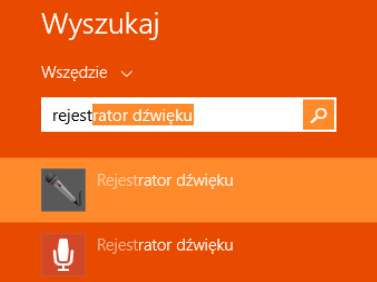
Uruchomi się wówczas aplikacja pełnoekranowa o dość prostym interfejsie. By rozpocząć nagrywanie dźwięku, klikamy w ikonę mikrofonu po środku:
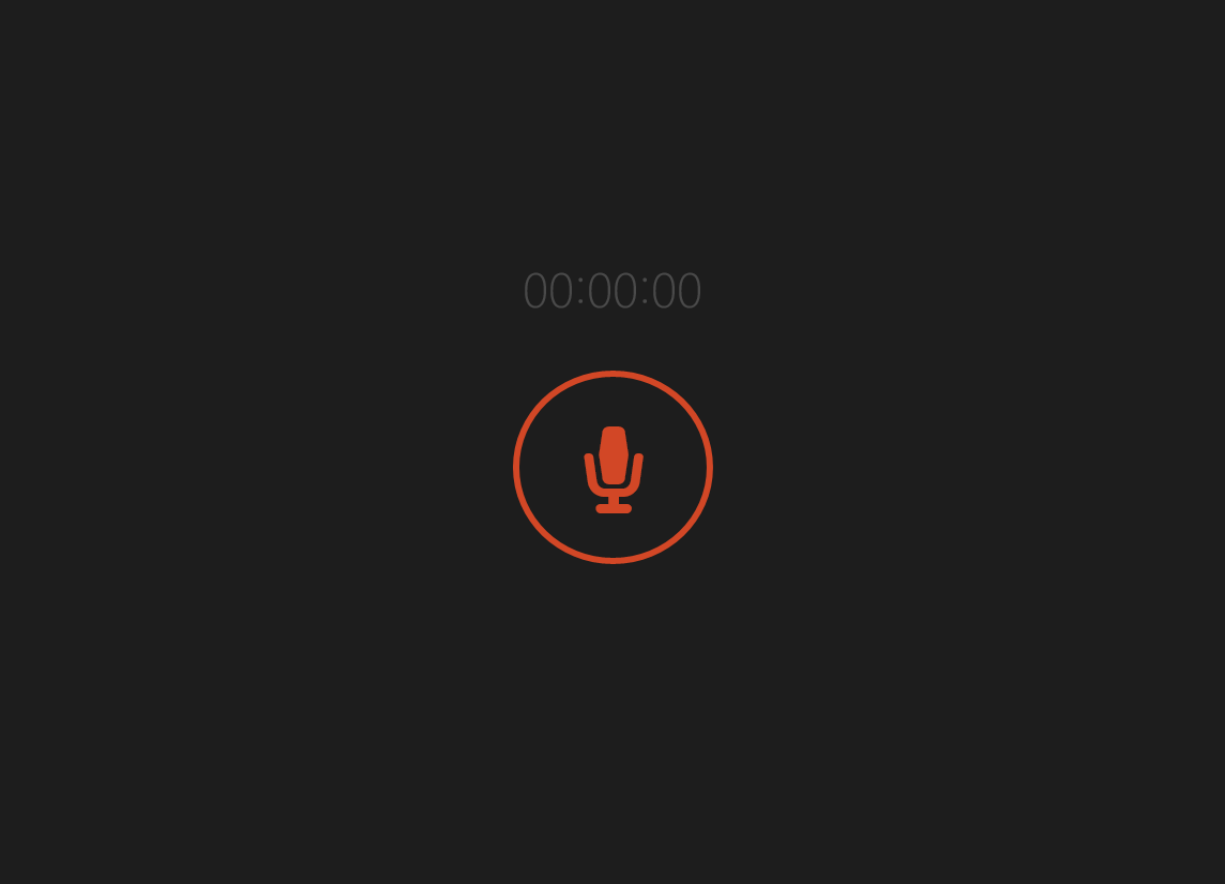
By zakończyć proces nagrywania, klikamy w przycisk Stop w tym samym miejscu. Po zakończeniu nagrania trafi ono na listę po prawej stronie ekranu. Pojawią się także nowe kontrolki, umożliwiające edycję pliku:
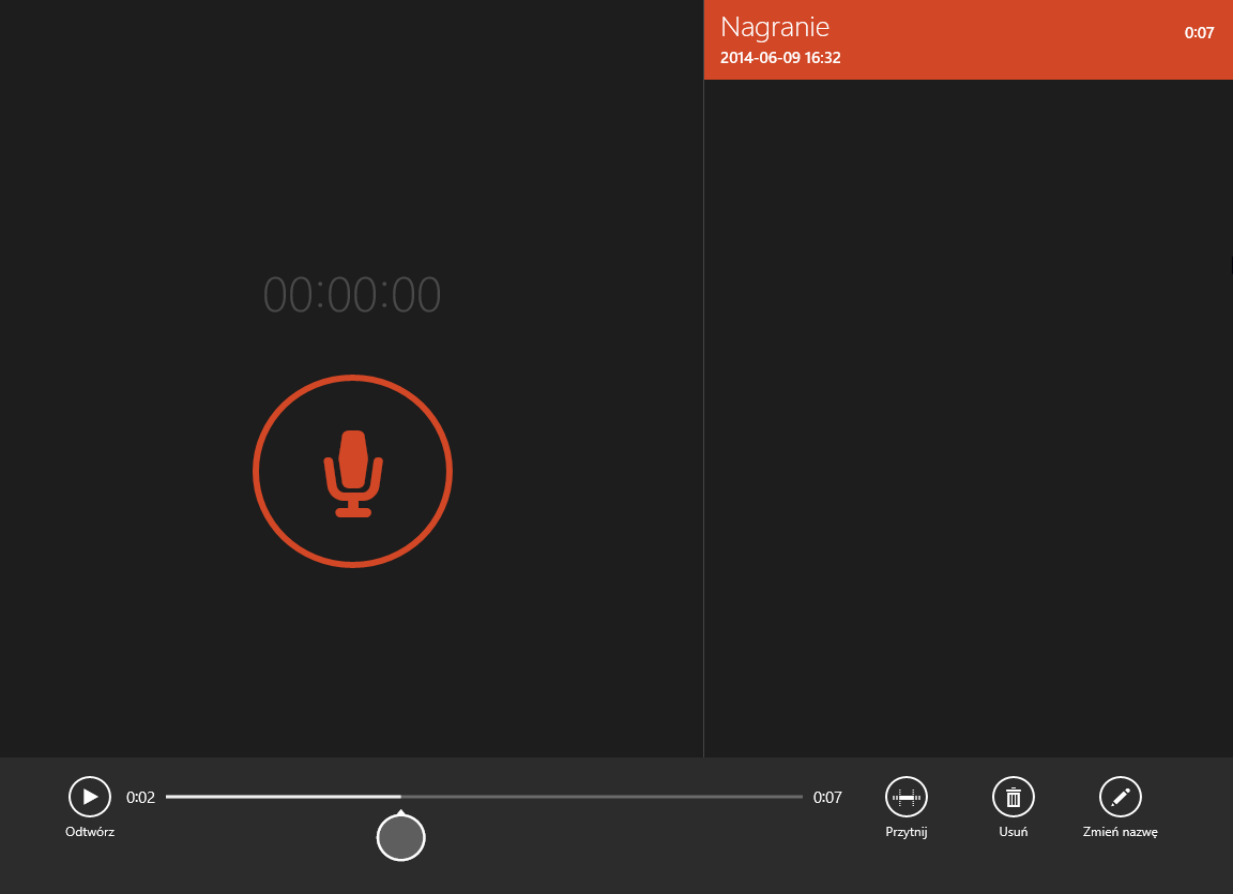
Gotowe nagranie możemy np. przyciąć, usuwając zbędne fragmenty na początku czy końcu nagrania. Klikamy więc przycisk Przytnij:

Nagranie przycinamy, przesuwając dwa krańcowe punkty na osi czasu (zrzut ekranu powyżej). Biała linia wyznacza docelowy fragment przyciętego nagrania, natomiast szare kółko pod osią czasu wskazuje bierzący punkt odsłuchu. Gdy efekt końcowy nas usatysfakcjonuje, zatwierdzamy przyciskiem OK. Aplikacja pozwoli wybrać metodę zapisu: Zapisz kopię - tworzy nowy plik - lub Zaktualizuj oryginał - zapisuje zmiany w edytowanym pliku.
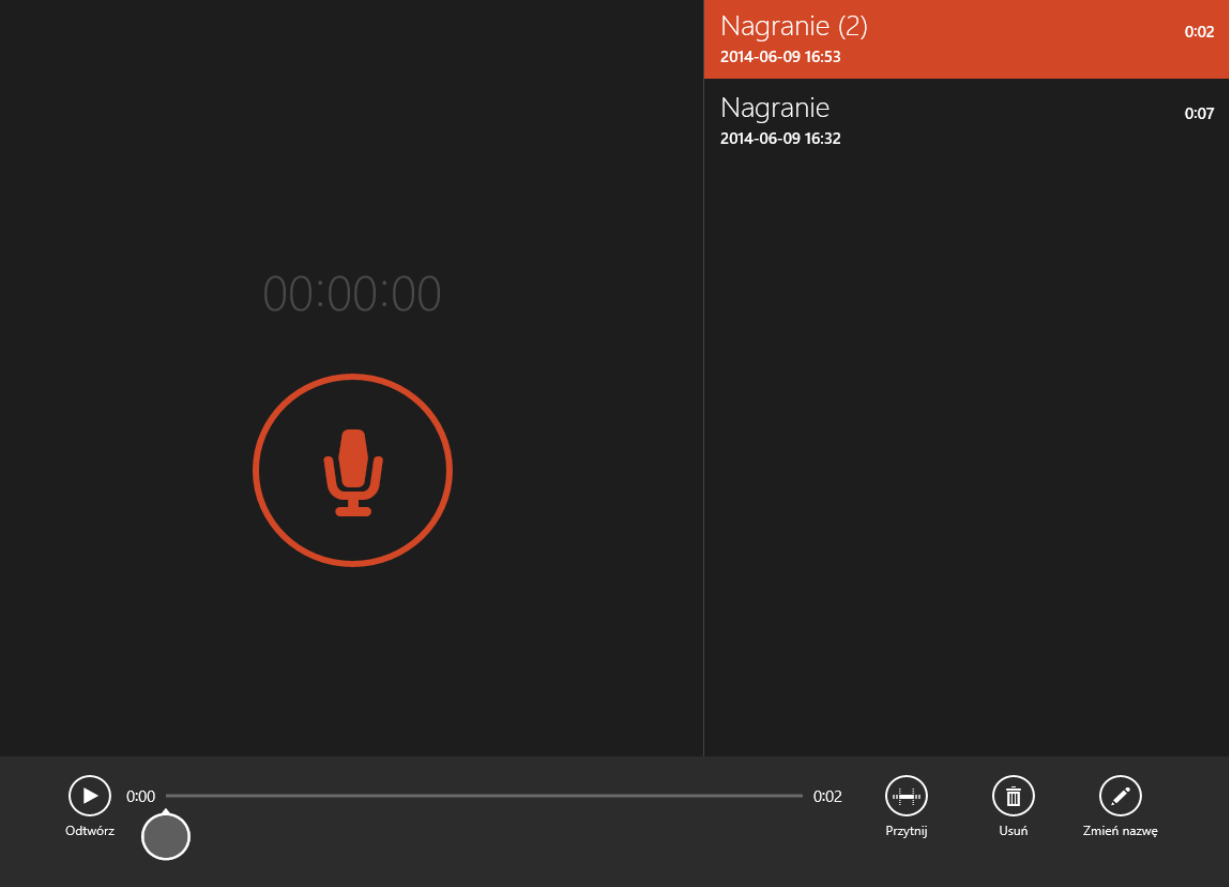
Rejestrator dźwięku w trybie Modern oferuje - oczywiście obok możliwości odsłuchu - także funkcje zmiany nazwy oraz usunięcia pliku dźwiękowego (ikonki w prawym, dolnym rogu ekranu).
Klasyczny Rejestrator dźwięku (bardziej klasyczna ikonka w wyszukiwarce) uruchamia się w trybie okienkowym. Nie oferuje on praktycznie żadnych możliwości edycyjnych pliku dźwiękowego, sprawdza się natomiast w sytuacjach, gdy potrzebujemy błyskawicznie nagrać sygnał audio:

By zacząć nagrywanie, klikamy w napis Nagraj dźwięk bądź używamy kombinacji klawiszy Alt + W. Następnie, gdy klikniemy w Zatrzymaj nagrywanie, pojawi się okno Zapisywanie jako.
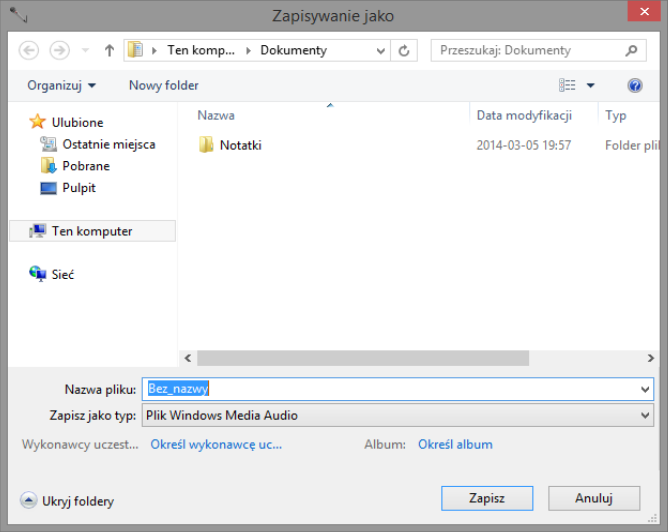
Program pozwala wybrać dokładny katalog w przestrzeni dyskowej, w którym zapiszemy nasz plik dźwiękowy. Jedynym formatem, w którym aplikacja zapiszuje plik, jest Windows Media Audio (rozszerzenie .wma). Bitrate (częstotliwość próbkowania) nie jest zachwycający i wynosi 96 kb/s.
Rejestrator dźwięku w Windows 8 - podobnie jak we wcześniejszych wersjach systemu - oferuje bardzo podstawowe możliwości nagrywania i edycji materiału dźwiękowego. Trudno zastosować go do profesjonalnej pracy z dźwiękiem, jednakże w przypadku użytkownika domowego, któremu zależy na czasie i prostocie obsługi, Rejestrator dźwięku spełnia swoją rolę.

